Mengungkap Sandi WiFi: Panduan Lengkap Melihat Password WiFi di HP yang Sudah Terhubung
Artikel Terkait Mengungkap Sandi WiFi: Panduan Lengkap Melihat Password WiFi di HP yang Sudah Terhubung
[RELATED]
Pengantar
Dengan penuh semangat, mari kita telusuri topik menarik yang terkait dengan Mengungkap Sandi WiFi: Panduan Lengkap Melihat Password WiFi di HP yang Sudah Terhubung. Ayo kita merajut informasi yang menarik dan memberikan pandangan baru kepada pembaca.
Table of Content
- 1 Artikel Terkait Mengungkap Sandi WiFi: Panduan Lengkap Melihat Password WiFi di HP yang Sudah Terhubung
- 2 Pengantar
- 3 Video tentang Mengungkap Sandi WiFi: Panduan Lengkap Melihat Password WiFi di HP yang Sudah Terhubung
- 4 Mengungkap Sandi WiFi: Panduan Lengkap Melihat Password WiFi di HP yang Sudah Terhubung
- 5 Penutup
Video tentang Mengungkap Sandi WiFi: Panduan Lengkap Melihat Password WiFi di HP yang Sudah Terhubung
Mengungkap Sandi WiFi: Panduan Lengkap Melihat Password WiFi di HP yang Sudah Terhubung
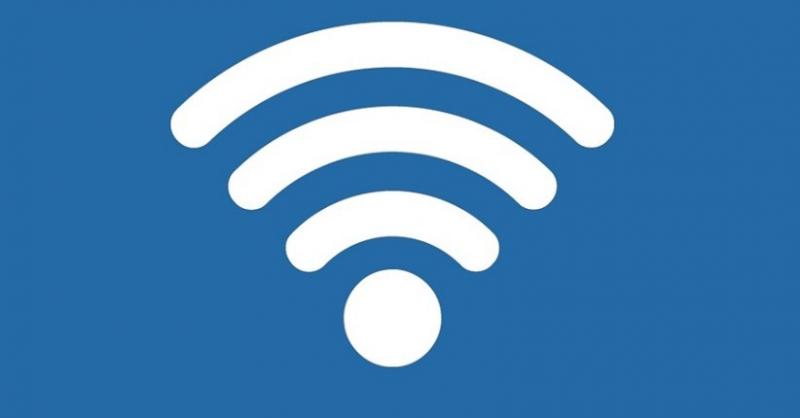
Seringkali kita lupa password WiFi rumah sendiri atau WiFi tempat umum yang sudah terhubung di HP kita. Kejadian ini bisa sangat menyebalkan, terutama saat kita perlu membagikan password tersebut kepada orang lain atau ketika kita harus mengatur ulang koneksi WiFi di perangkat lain. Untungnya, ada beberapa cara untuk melihat password WiFi yang sudah tersimpan di HP Android dan iPhone, meskipun prosesnya sedikit berbeda di setiap sistem operasi. Artikel ini akan memandu Anda langkah demi langkah, dengan penjelasan yang ramah dan detail, untuk menemukan password WiFi yang sudah terhubung di HP Anda.
Peringatan Penting: Mengakses dan membagikan password WiFi tanpa izin pemilik jaringan adalah tindakan ilegal dan tidak etis. Panduan ini hanya ditujukan untuk penggunaan pribadi dan untuk membantu Anda mengelola koneksi WiFi Anda sendiri. Jangan pernah menggunakan informasi ini untuk tujuan yang melanggar hukum atau merugikan orang lain.
Bagian 1: Melihat Password WiFi di Perangkat Android
Cara melihat password WiFi di HP Android sedikit bervariasi tergantung pada versi Android dan merek HP yang Anda gunakan. Namun, secara umum, langkah-langkahnya mengikuti pola yang sama. Berikut beberapa metode yang bisa Anda coba:
Metode 1: Melalui Pengaturan WiFi (Metode Umum)
Metode ini merupakan cara paling umum dan seringkali berhasil di sebagian besar perangkat Android. Langkah-langkahnya adalah sebagai berikut:
-
Buka Pengaturan: Cari ikon "Pengaturan" (biasanya berbentuk roda gigi) di layar utama HP Anda atau di laci aplikasi.
-
Akses WiFi: Di dalam menu Pengaturan, cari dan ketuk opsi "WiFi" atau "Koneksi".
-
Ketuk Jaringan Tersebut: Ketuk nama jaringan WiFi yang ingin Anda lihat password-nya.

Cari Opsi "Bagikan" atau "Detail": Setelah Anda memilih jaringan, cari opsi seperti "Bagikan", "Detail", "Kelola Jaringan", atau yang serupa. Nama opsi ini bisa sedikit berbeda tergantung pada versi Android dan merek HP Anda.
-
Lihat Password: Setelah Anda memilih opsi tersebut, Anda mungkin akan diminta untuk memasukkan PIN, pola, atau sidik jari Anda untuk verifikasi keamanan. Setelah itu, password WiFi akan ditampilkan. Terkadang, Anda perlu menekan tombol "Tampilkan Password" atau yang serupa untuk melihat password yang tersembunyi.
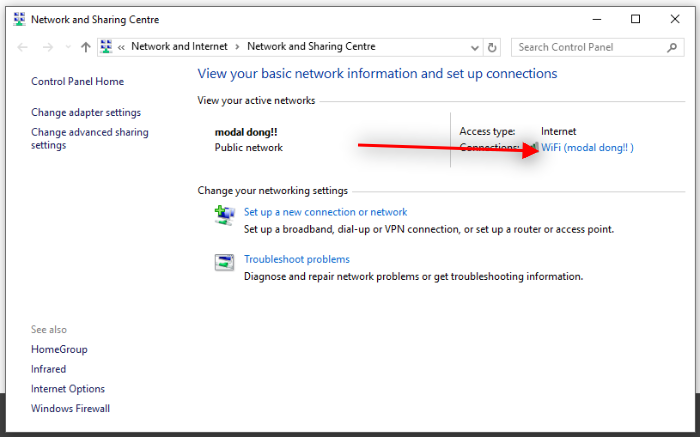
Metode 2: Melalui Aplikasi Pengelola File (Metode Alternatif)
Beberapa pengguna Android juga dapat menemukan password WiFi yang tersimpan di dalam file sistem HP mereka. Namun, metode ini lebih rumit dan membutuhkan sedikit pengetahuan teknis. Kami tidak merekomendasikan metode ini kecuali Anda sudah terbiasa dengan pengelola file dan sistem Android. Jika Anda tetap ingin mencobanya, berikut langkah-langkah umum:
-
Instal Aplikasi Pengelola File: Unduh dan instal aplikasi pengelola file yang terpercaya dari Google Play Store. Beberapa aplikasi populer termasuk ES File Explorer dan Solid Explorer.
-
Akses Direktori Sistem: Buka aplikasi pengelola file dan navigasikan ke direktori sistem. Perhatikan bahwa akses ke direktori sistem mungkin dibatasi, dan Anda mungkin perlu memberikan izin khusus kepada aplikasi pengelola file.
-
Cari File Konfigurasi WiFi: Cari file konfigurasi WiFi. Lokasi file ini bisa berbeda-beda tergantung pada versi Android dan merek HP Anda. File tersebut biasanya berupa file teks yang berisi informasi tentang jaringan WiFi yang terhubung, termasuk password-nya.
-
Buka File dan Temukan Password: Buka file konfigurasi WiFi dan cari baris yang berisi informasi password. Password biasanya dienkripsi, sehingga Anda mungkin memerlukan alat khusus untuk mendekripsinya. Kami tidak merekomendasikan metode ini karena kompleksitas dan risikonya.
Bagian 2: Melihat Password WiFi di Perangkat iPhone (iOS)
Pada perangkat iOS (iPhone, iPad), melihat password WiFi yang tersimpan sedikit lebih rumit daripada di Android. Anda tidak dapat langsung melihat password dari pengaturan WiFi. Namun, Anda dapat melihatnya melalui aplikasi "Kunci Akses" di macOS atau dengan bantuan aplikasi pihak ketiga.
Metode 1: Menggunakan Keychain Access di macOS (Metode Utama)
Metode ini membutuhkan komputer Mac dan kabel untuk menghubungkan iPhone ke komputer.
-
Hubungkan iPhone ke Mac: Hubungkan iPhone Anda ke komputer Mac menggunakan kabel USB.
-
Buka Keychain Access: Cari dan buka aplikasi "Keychain Access" di komputer Mac Anda.
-
Cari Nama Jaringan WiFi: Cari nama jaringan WiFi yang password-nya ingin Anda lihat di kolom pencarian.
-
Tampilkan Password: Klik ganda pada entri jaringan WiFi yang ditemukan. Centang kotak "Tampilkan Password" dan masukkan password akun pengguna Mac Anda untuk mengotorisasi tampilan password.
Metode 2: Menggunakan Aplikasi Pihak Ketiga (Metode Alternatif)
Beberapa aplikasi pihak ketiga di App Store mengklaim dapat menampilkan password WiFi yang tersimpan. Namun, hati-hati saat memilih aplikasi pihak ketiga, karena beberapa aplikasi mungkin berbahaya atau tidak berfungsi dengan baik. Pastikan untuk membaca ulasan dan memeriksa reputasi pengembang sebelum mengunduh dan menginstal aplikasi tersebut. Kami tidak merekomendasikan metode ini karena potensi risiko keamanan.
Kesimpulan
Melihat password WiFi yang sudah tersimpan di HP Anda bisa dilakukan, tetapi prosesnya berbeda-beda tergantung pada sistem operasi dan perangkat yang Anda gunakan. Metode yang paling mudah dan aman adalah melalui pengaturan WiFi di Android atau menggunakan Keychain Access di macOS untuk iPhone. Ingatlah selalu untuk menggunakan informasi ini secara bertanggung jawab dan etis. Jangan pernah membagikan password WiFi tanpa izin pemilik jaringan. Semoga panduan ini membantu Anda menemukan password WiFi yang Anda butuhkan!
Penutup
Dengan demikian, kami berharap artikel ini telah memberikan wawasan yang berharga tentang Mengungkap Sandi WiFi: Panduan Lengkap Melihat Password WiFi di HP yang Sudah Terhubung. Kami berterima kasih atas perhatian Anda terhadap artikel kami. Sampai jumpa di artikel kami selanjutnya!
